Kuidas oma palju kalakontot jäädavalt kustutada
Varia / / January 13, 2022
Plenty Of Fish on tasuta kasutatav tutvumisrakendus, mis on viimastel aastatel kiiresti populaarsust kogunud. Palju kala tõi esmakordselt turule 2003. aastal asutaja Marcus Frind. Sellest ajast alates on platvorm üsna palju kasvanud 10 miljonilt registreeritud kasutajalt 100 miljoni kasutajani kogu maailmas, mis on saadaval üheksas erinevas keeles. Sellel on iga päev 65 000 uut registreerumist.
Tutvumissaidi andmetel on aga iga päev kolm miljonit aktiivset kasutajat, mis tähendab, et tead vähemalt ühte inimest, kes on leidnud oma kallima rohke kala kasutamise kaudu. Vahepeal on kõige huvitavam, mis selle platvormi teistest eristab, see, et see on täiesti tasuta, nii et te ei pea kuupäeva leidmiseks kulutama ühtegi senti. kõik, mida pead tegema, on registreeruda.
Kuid kahjuks hakkasid paljud petturid nüüd selle tutvumissaidi üldist kogemust rikkuma. Seetõttu soovivad paljud kasutajad sellelt saidilt lahkuda, kuid nad ei tea, kuidas oma Plenty of Fish konto jäädavalt kustutada. Noh, see on põhjus, miks me täna siin oleme. Sellest artiklist leiate kõik vajalikud üksikasjad aeglaselt ja järjekindlalt.
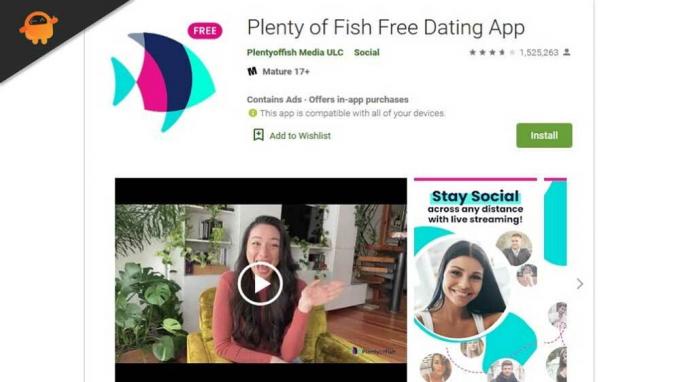
Lehekülje sisu
-
Kuidas tühistada palju kala tellimust
- iPhone'i jaoks:
- Androidi jaoks:
-
Kuidas oma palju kalakontot jäädavalt kustutada
- Kuidas oma profiili ülejäänud maailma eest varjata?
- Autorilaualt
Kuidas tühistada palju kala tellimust
Noh, enne kui alustame oma põhiteemaga, soovitame teil oma tasulise tellimuse tühistada, sest kui olete oma konto jäädavalt kustutanud, ei saa te tellimust tühistada. Niisiis, alustame sellega:
- Esiteks hõljutage kursorit valikule Palju kala konto leht ja logige oma mandaatide abil sisse.
- Pärast seda navigeerige lehele Premium lehe ülaosas asuv valik.
- Seejärel puudutage nuppu Uuenduse aegumiseks klõpsake siin.
see on kõik. Nüüd, olenevalt sellest, kas kasutate iPhone'i või Androidi, peate järgima alltoodud samme.
iPhone'i jaoks:
- Alguses käivitage Seaded rakendust oma iPhone'is ja klõpsake oma Apple ID nimi.
- Pärast seda navigeerige lehele Tellimus valikut ja puudutage nuppu Piisavalt kala tellimus.
-
Seejärel kerige alla ja leidke Tühista tellimus nuppu. Klõpsake sellel.
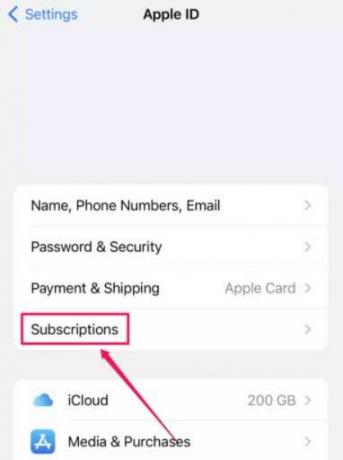
Androidi jaoks:
- Esiteks avage Google Play Store ja puudutage oma profiili.
- Pärast seda navigeerige lehele Makse ja tellimused valikut ja puudutage nuppu Tellimused.
- Seejärel valige Piisavalt kala tellimus. Pärast seda kerige alla ja vajutage nuppu Tühista tellimus nuppu.
Kuidas oma palju kalakontot jäädavalt kustutada
Nüüd, kuna olete Plenty of Fish lisatasu tellimuse tühistanud; seetõttu on aeg oma Plenty of Fish konto jäädavalt kustutada. Niisiis, vaatame vajalikke samme, mida peate selleks järgima:
- Kõigepealt käivitage oma lemmikbrauser ja hõljutage kursorit veebisaidile Plenty of Fish. Seejärel logisite sisse oma sisselogimismandaatide abil.
- Pärast seda leidke ja klõpsake nuppu Minu profiil, siis ilmub rippmenüü, valige Minu profiil sealt uuesti.
- Seejärel navigeerige lehele Seaded vahekaarti ja vajuta nuppu Kustuta konto nupp, mille leiate jaotisest Kustuta konto.
- Nüüd peate järgmisel ekraanil põhjendama, miks soovite oma konto kustutada.

Kuidas oma profiili ülejäänud maailma eest varjata?
Oletame, et kui te ei soovi oma profiili kustutada; selle asemel soovite lihtsalt, et keegi teie profiili ei näeks. Seejärel võite järgida alltoodud juhiseid, sest need sammud aitavad teil seda teha.
- Alguses avage oma lemmikbrauser ja hõljutage kursorit veebisaidile Plenty of Fish. Seejärel logisite sisse oma sisselogimismandaatide abil.
- Pärast seda leidke ja klõpsake nuppu Minu profiil, siis ilmub rippmenüü, valige Minu profiil sealt uuesti.
-
Seejärel minge lehele Profiili nähtavus jaotisi ja valige Peida profiil valik.
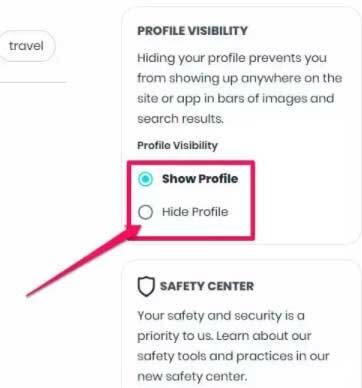
Loe ka:POF (palju kala) | Mida tähendab reageerima?
Autorilaualt
Nii et see on kõik, mis meil on teie jaoks, kuidas oma Plenty of Fish konto jäädavalt kustutada. Loodame, et see juhend on teid aidanud. Kui aga oma konto POF-i andmebaasist kustutamine on endiselt keeruline, andke meile sellest kommentaaride jaotises teada.
Reklaamid



